Как подключить телефон к телевизору: 7 способов с проводами и без
Смотреть фотографии и видео на большом экране всегда приятнее, чем на маленьком дисплее смартфона. И здесь поможет трансляция с телефона на телевизор. Рассказываем, как это сделать.


Многие владельцы смартфонов привыкли хранить весь контент именно на устройствах. Чтобы показать фото или видео семье, знакомым, просто гостям, приходится всем вместе собираться у гаджета. Но есть другой способ — подключить телефон к ТВ и смотреть экран телефона на телевизоре. .
В сегодняшней статье мы разберем все основные способы подключения смартфона к телевизору, ну а вы сможете выбрать наиболее подходящий именно для вас.
Содержание
Беспроводные подключения
Подключения по проводу (кабелю)
Беспроводное подключение
Miracast
Один из самых простых способов, как телефон подключить к телевизору для просмотра контента на большом экране. Самых простых хотя бы потому, что он не требует покупки дополнительных гаджетов и не задействует никакие другие устройства. В некоторых же моделях ТВ и смарт-приставок приложение Miracast уже вынесено на главный экран телевизора. В этом случае:
- запустите приложение Miracast на ТВ;
- откройте шторку уведомлений на телефоне и тапните «Беспроводной дисплей» или «Проекция» (название может отличаться в зависимости от смартфона);
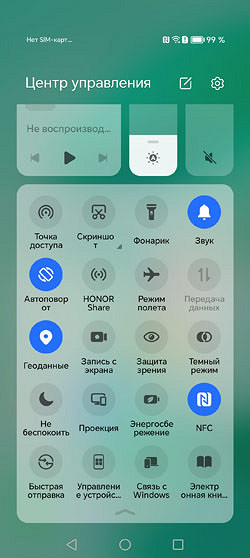
- в появившемся меню выберите устройство, на которое нужно вести трансляцию экрана.
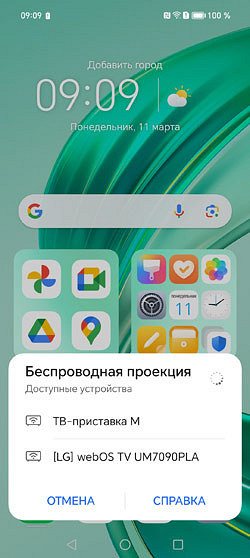
Если у вас телевизор без Смарт-ТВ, можно поделиться контентом по Miracast через приставку (ее придется купить отдельно). Но, возможно, будет проще использовать другие варианты, о которых мы расскажем ниже.
Apple AirPlay
Идеальный вариант для тех, кто ищет как подключить телефон к телевизору айфон. Алгоритм действий очень простой.
- Убедитесь, что телевизор и смартфон подключены к одной сети Wi-Fi.
- Выберите контент на iPhone, нажмите кнопку «Поделиться».
- Среди возможных вариантов выберите AirPlay.
- Теперь найдите в списке устройств свой телевизор и подтвердите выбор.
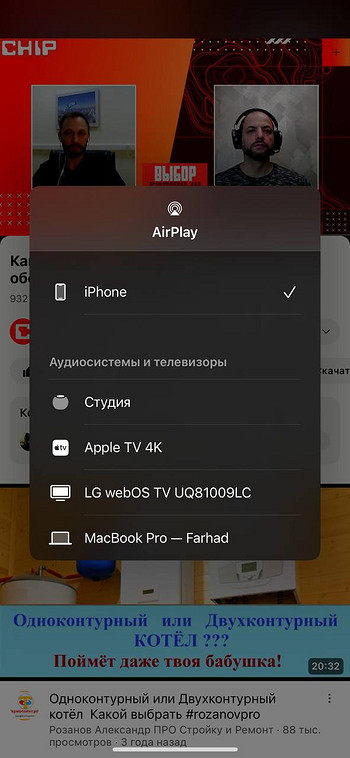
Если вы хотите транслировать на телевизор не видео, а весь экран смартфона, то подключите оба устройства к одной сети Wi-Fi, смахните вниз от правого верхнего края экрана, нажмите «Повтор экрана» и выберите нужный совместимый телевизор. Для прекращения трансляции откройте Пункт управления, нажмите «Повтор экрана», затем нажмите «Остановить повтор» или используйте кнопку «Меню» на пульте Apple TV Remote.
Если же ваш телевизор не поддерживает AirPlay 2, то вам понадобится ТВ-приставка Apple TV. Ну а алгоритм работы с ней идентичен тому, что мы описали выше. Просто подставьте Apple TV вместо телевизора. В некоторых случаях вас попросят ввести пароль от AirPlay.
Chromecast
Еще один вариант, как выводить изображение с телефона на телевизор без проводов. Если у вас телевизор на Android TV, выпущенный после 2016 года, возможно, у него уже есть поддержка технологии Chromecast. На случай, если нет, можно купить медиаплеер Chromecast. Тем более что он пригодится и для многих других сценариев использования, поэтому излишней такую трату точно не назвать.

Чем хорош вариант с Chromecast? Тем, что вы можете быстро подключать не только смартфон, но и компьютер. Причем транслировать можно не только видео / изображения, но и любые страницы браузера Chrome. Для этого нужно нажать на три вертикальные точки в правом нижнем углу браузера и выбрать пункты «Сохранить и поделиться» — «Трансляция».
Но вернемся к изначальному вопросы: как подключить телефон к телевизору через Хромкаст.
- Если у вас есть приставка, подключите ее к телевизору через HDMI и установите на смартфон фирменное приложение Google Home для Android или iOS. Если Chromecast встроенный, просто нажмите на пункт меню.
- Переключите источник сигнала телевизора на HDMI-порт приставки и проведите ее настройку по инструкции.
- Запустите приложение Google Home на смартфоне и перейдите в нем на вкладку «Устройства».
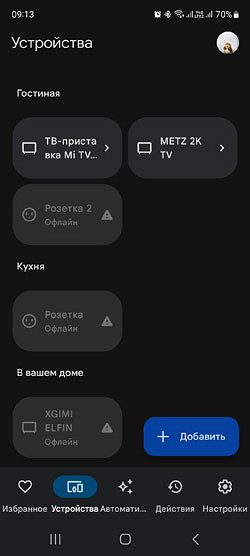
- Выберите устройство, на которое нужно транслировать экран телефона.
- Тапните «Трансляция экрана» и подтвердите, что вы готовы транслировать экран на телевизор.
Wi-Fi Direct
Для использования этого способа вам не только не нужны никакие дополнительные гаджеты, не требуется даже наличие в доме беспроводной Wi-Fi сети. Нужны только смартфон и телевизор, совместимые с Wi-Fi Direct. Некоторые считают, что этот способ отвечает на вопрос, как подключить телевизор к WiFi телефона. На самом же деле все ровно наоборот — это смартфон подключается к созданной ТВ сети Wi-Fi.
- Активируйте функцию Wi-Fi Direct в телевизоре, после чего он создаст собственную Wi-Fi сеть.
- Включите режим Wi-Fi Direct в смартфоне в меню «Беспроводные сети» -> «Wi-Fi» -> «Расширенные настройки» и выберите сеть вашего телевизора.
Правда, тут нужно учесть, что при всей своей простоте и неприхотливости, этот способ подключения не отличается высокой скоростью работы, поэтому его стоит использовать только тогда, когда все остальные варианты работы с телевизором недоступны.
DLNA
Это еще один способ, как подключить телевизор к телефону Андроид без каких-либо трат с вашей стороны. Вам понадобится лишь телевизор с поддержкой DLNA. Правда, в отличие от того же Wi-Fi Direct, здесь не обойтись без домашней сети Wi-Fi.
- Включите в меню телевизора функцию DLNA.
- Установите на смартфоне ваш телевизор в качестве проигрывателя запустите стандартную галерею Android и откройте нужный медиафайл.
Минус в том, что эта функция не поддерживает трансляцию экрана, все ограничивается обычными медиафайлами. DLNA не обеспечивает универсальности отображения контента — он передает лишь музыку, фотографии и некоторые форматы видеофайлов. При этом разрешение изображения зависит от принимающего устройства.
Проводное подключение
Проводное подключение смартфона к телевизору не настолько удобно, но это с лихвой компенсируется его универсальностью, отсутствием необходимости использовать какие-либо приложения и совместимостью практически с любым, даже старым телевизором. И, пожалуй, именно провод — это самый простой способ, как подключить экран телефона к телевизору.
HDMI
Для этого способа вам потребуется купить специальный адаптер с HDMI-выходом на одной стороне и MicroUSB, USB Type-C или Lightning — на другой. При этом убедитесь, что используемый вами смартфон имеет именно нужный разъем, а у телевизора есть HDMI-вход.
Соедините телевизор со смартфоном через переходник выберите нужный HDMI-порт в качестве источника входного сигнала телевизора. Собственно, больше ничего и не потребуется — изображение с экрана смартфона автоматически появится на телевизоре. Вам же останется просто наслаждаться трансляцией на большом экране, например, показав фото и ролики из отпуска своим друзьям.
USB
Если у вашего телевизора есть USB-порт, то вам и вовсе понадобится лишь поставляемый вместе со смартфоном кабель USB. Подключите смартфон к телевизору с помощью этого кабеля и выберите источником сигнала USB-порт.
После этого на экране телевизора появится директория с распознанными телевизором папками в памяти смартфона. Для навигации по ней можно использовать пульт телевизора. Выберите нужный файл и нажмите воспроизведение («Ок» у большинства моделей ТВ-пультов).
Выводы
Как вы видите, для подключения смартфона к телевизору можно использовать множество разных способов. Выбор какого-то одного из них зависит от конкретной модели телевизора, поддерживающей те или иные технологии, и ваших собственных предпочтений. Но мы бы посоветовали выбрать один из беспроводных способов подключения. Тем более, если вы планируете использовать связку смартфон-телевизор на постоянной основе.
Читайте также:











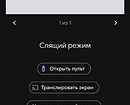
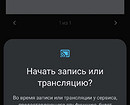











 Читайте нас в социальных сетях
Читайте нас в социальных сетях